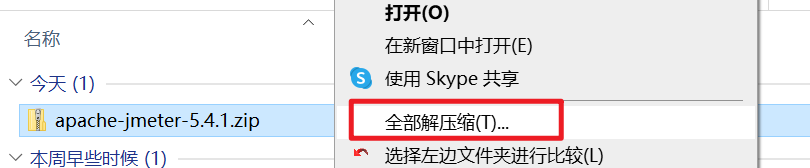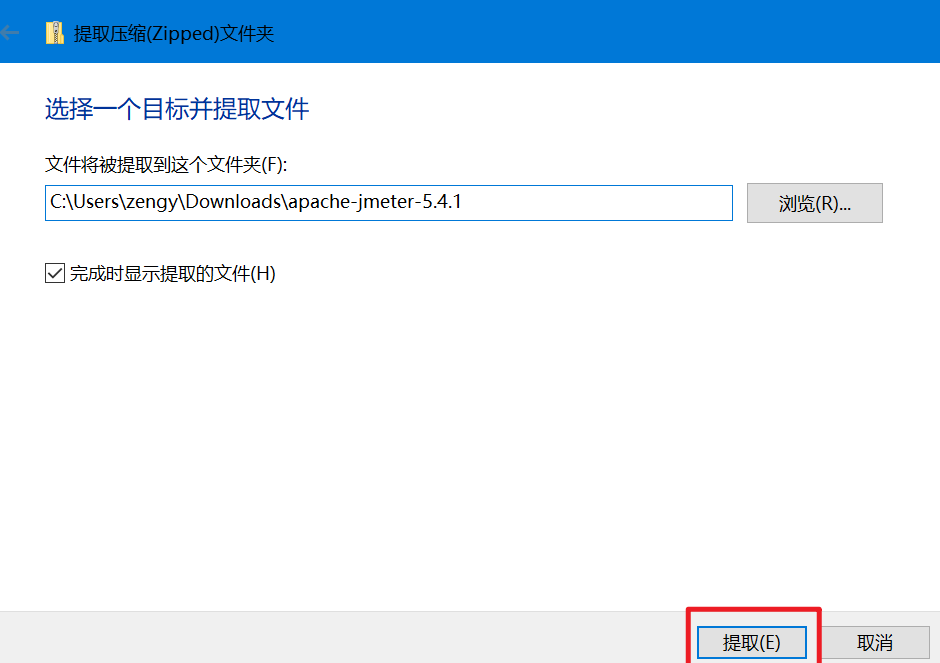JMeter的安装
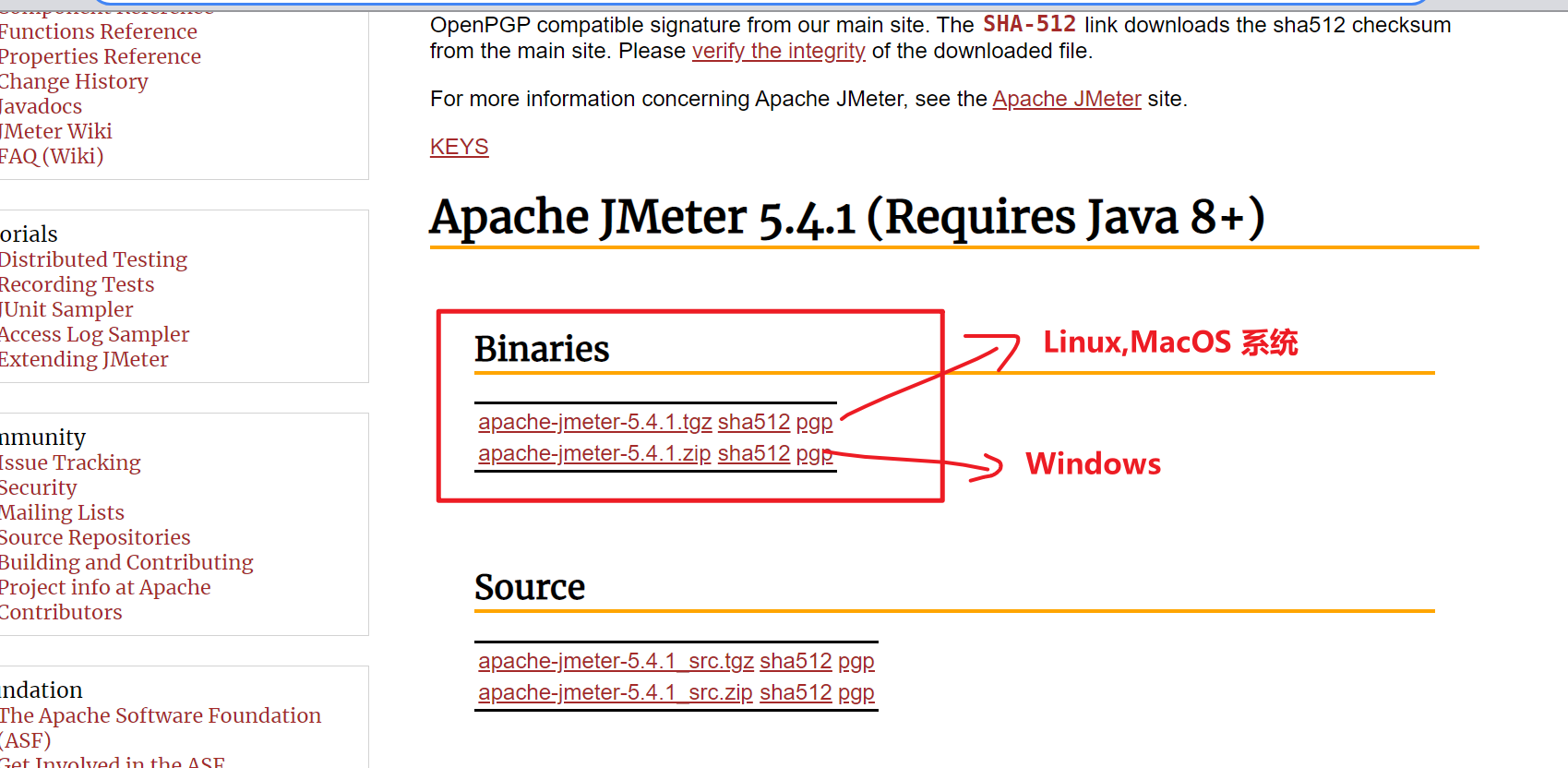
- 解压下载之后文件
使用
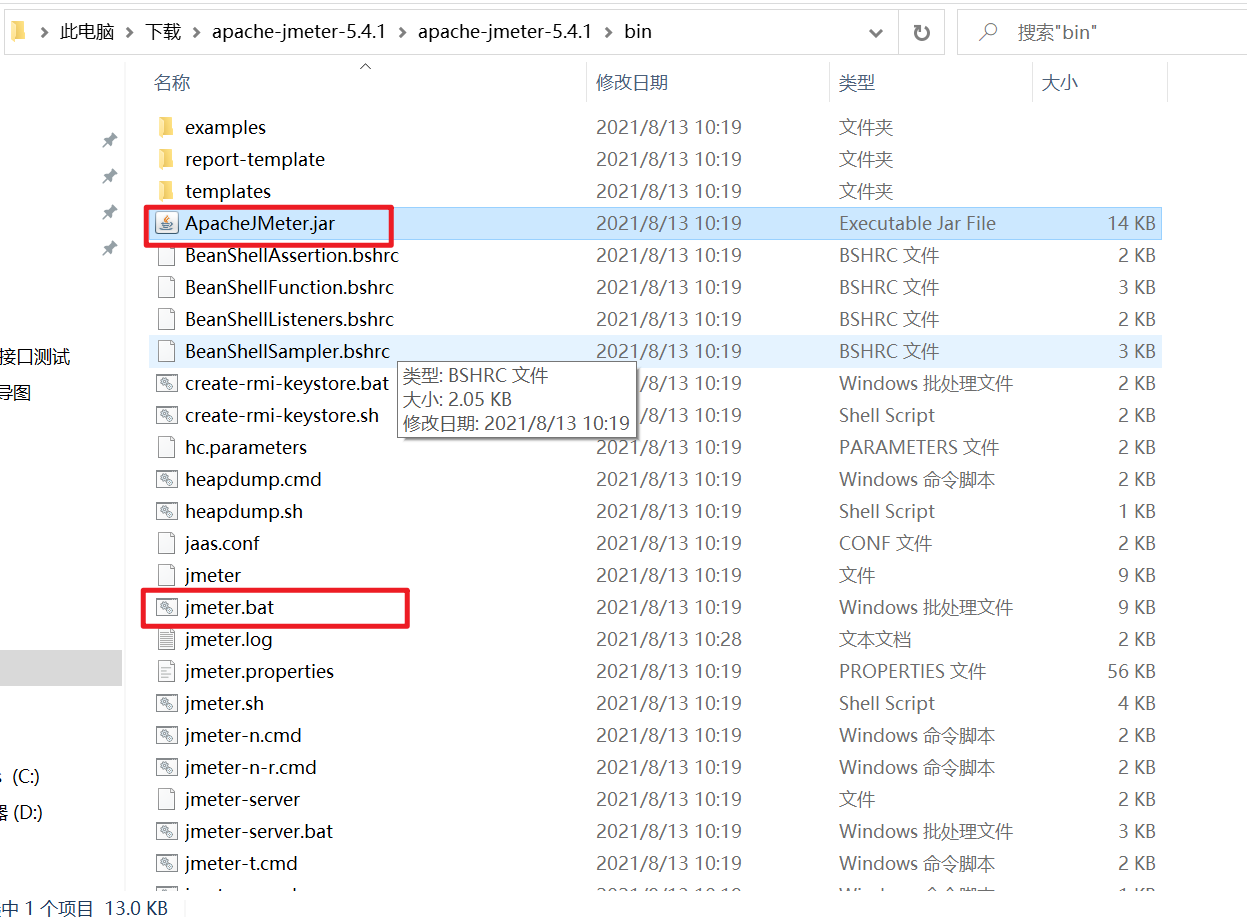
解压完成之后, 在 JMeter 的bin目录下可以找到 上面两个文件, 都可以直接打开。
设置语言
【Option】—【Choose Language】—【Chinese】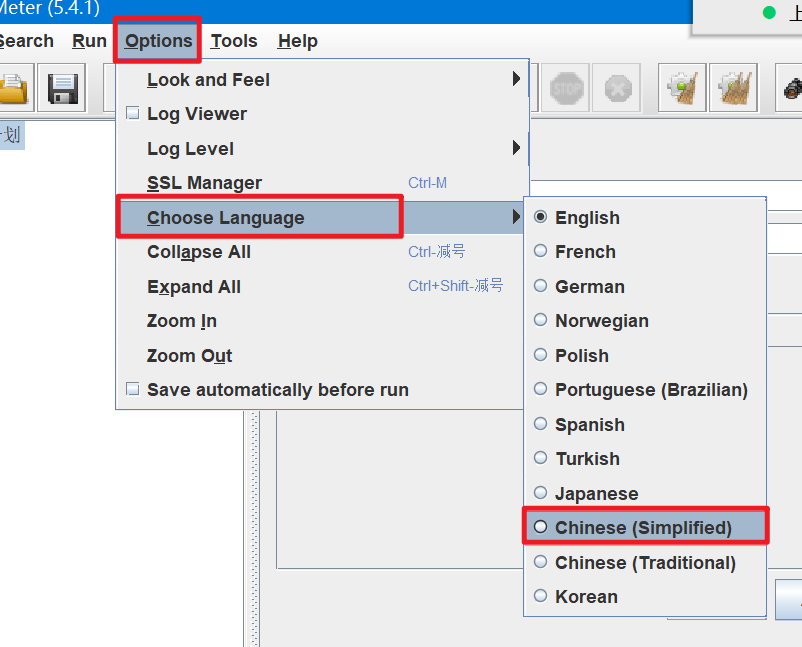
设置外观
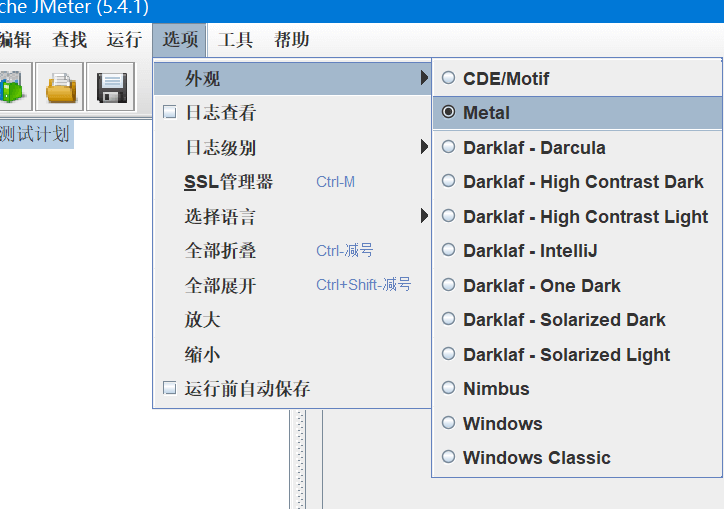
发送第一个GET请求
创建线程组
【测试计划】-【右键】—【添加】—【线程】—【线程组】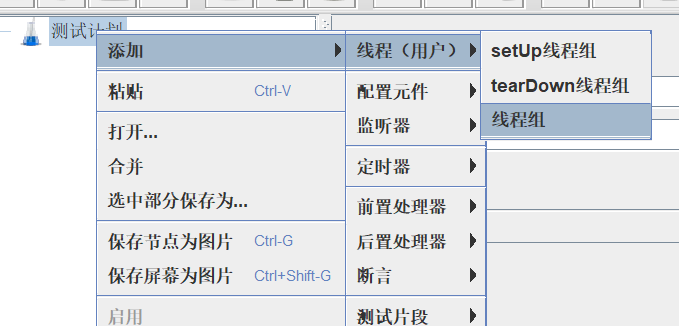
- setUp线程组: 测试运行之前的操作。一般是一些测试准备工作
- tearDown线程: 测试运行完成之后的操作。比如删除垃圾数据的操作。
- 线程组:执行的主要业务脚本。
创建http 请求
【线程组】—【右键】—【添加】—【取样器】—【HTTP请求】
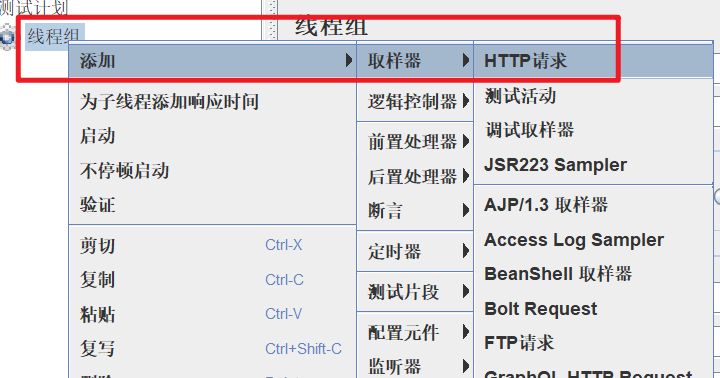
添加对应的数据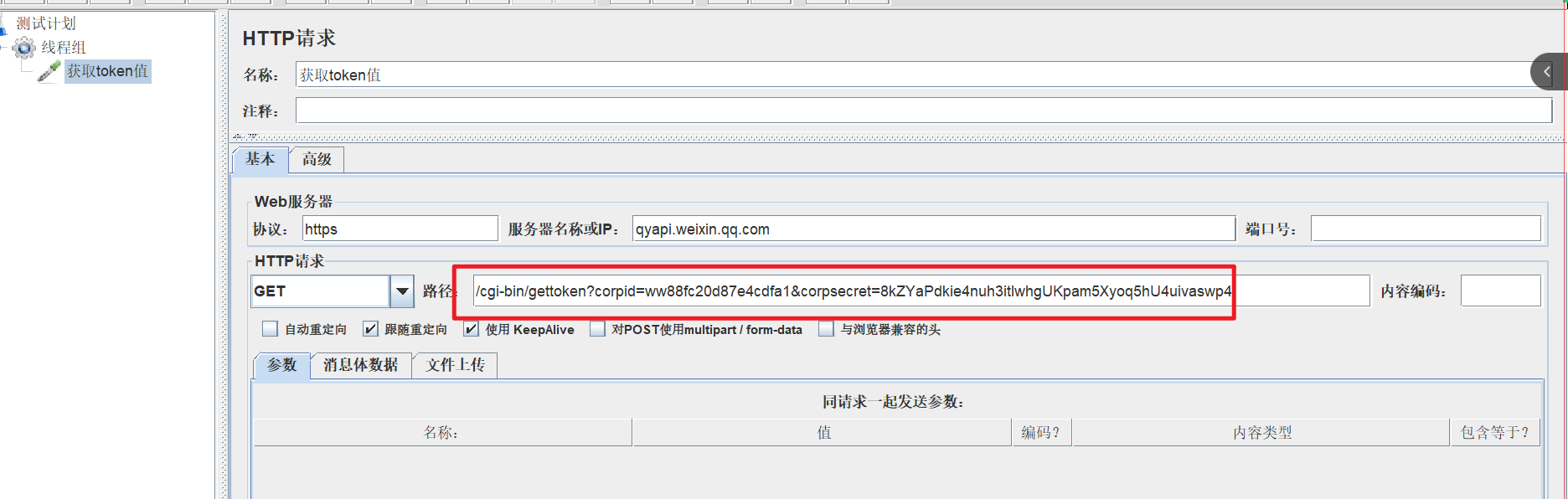
协议: https
主机名:qyapi.weixin.qq.com
路径:/cgi-bin/gettoken?corpid=ww88fc20d87e4cdfa1&corpsecret=8kZYaPdkie4nuh3itIwhgUKpam5Xyoq5hU4uivaswp4
创建查看结果树
在【线程组】—【右键】—【监听器】—【查看结果树】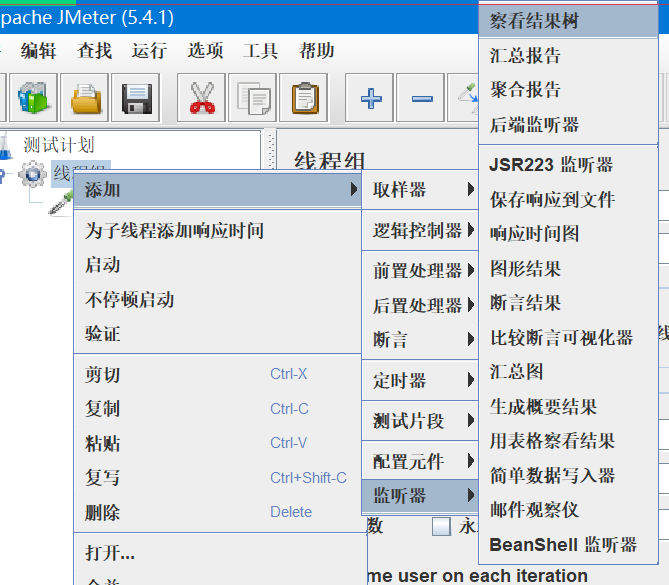
运行,提示保存文件,选择【Yes】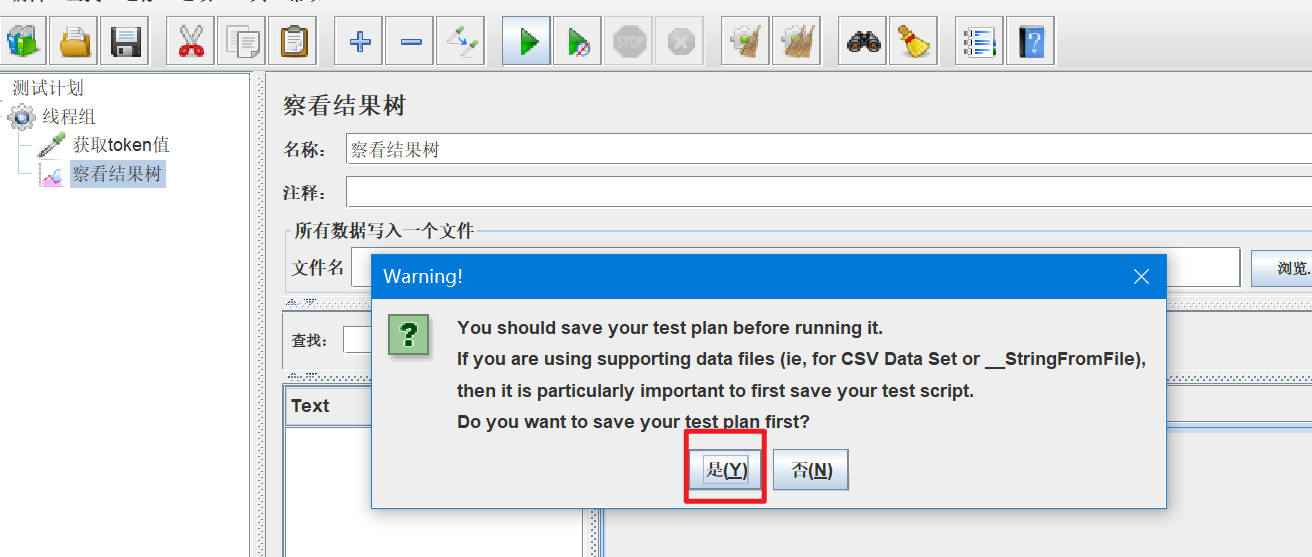
选择保存文件路径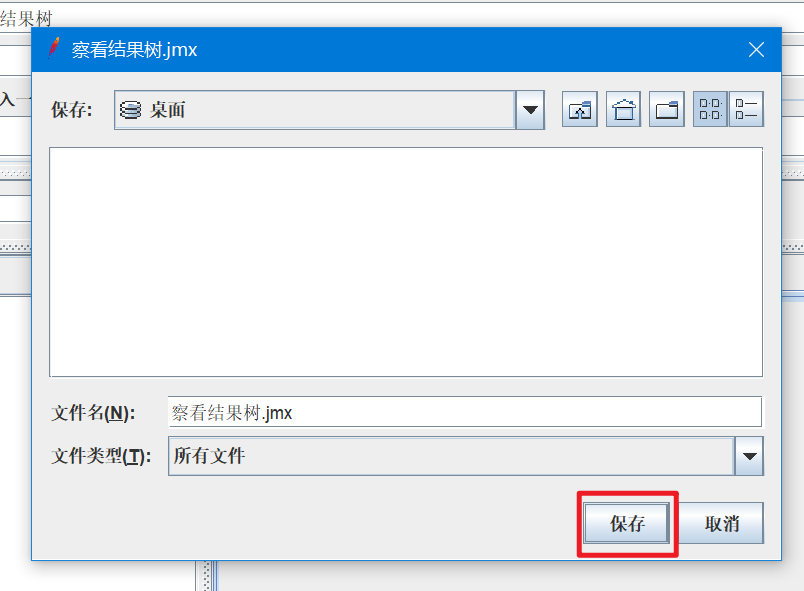
可以看到执行结果: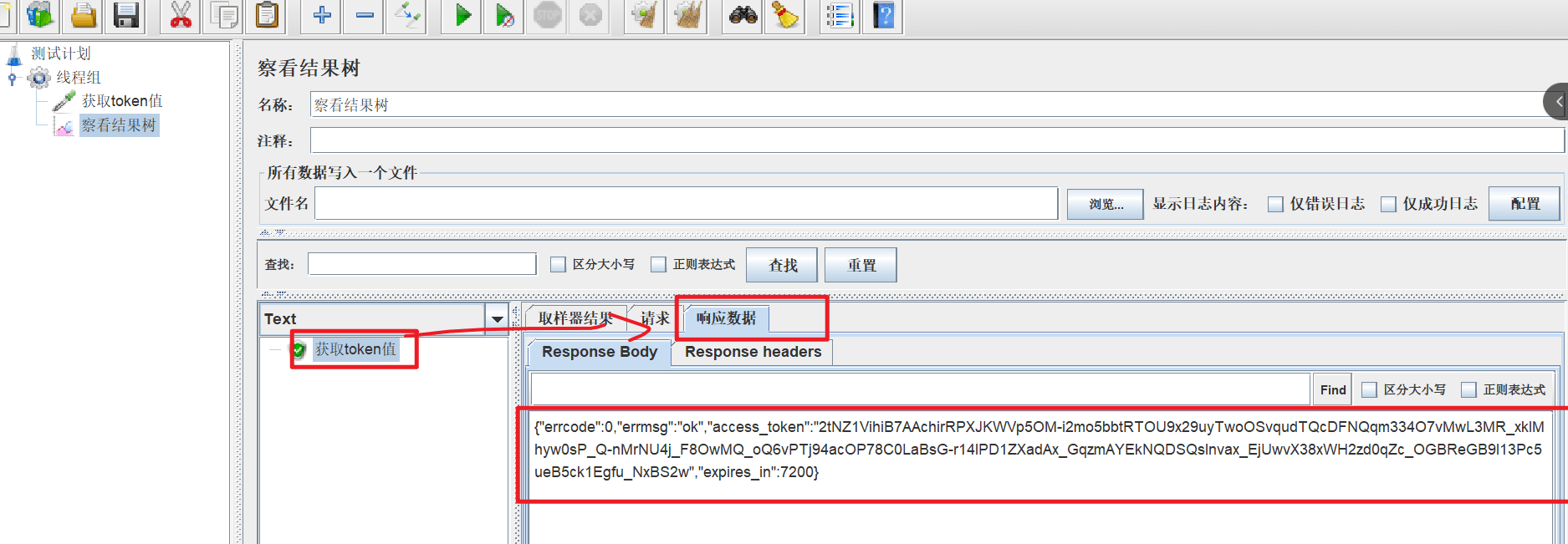
发送第一个Post请求
创建http请求
根据API文档来创建请求 https://work.weixin.qq.com/api/doc/90000/90135/93619#%E6%B7%BB%E5%8A%A0%E4%BC%9A%E8%AE%AE%E5%AE%A4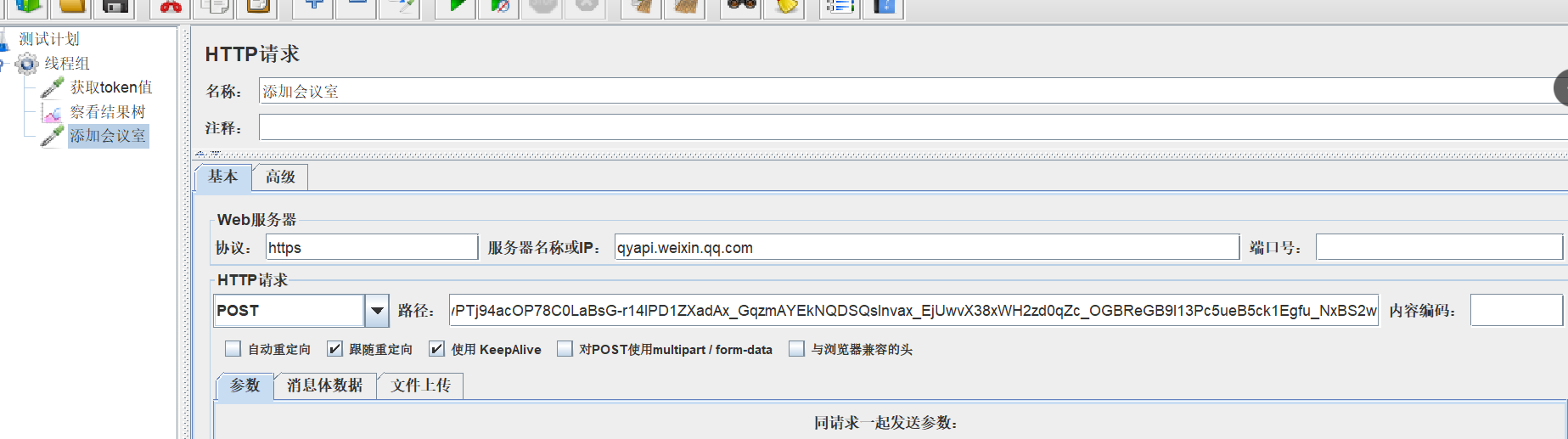
在进行post请求的时候,在JMeter 中Post数据为Json格式。
需要注意的是:
如果为Json格式数据,添加JSON的声明。
添加信息头管理器
【添加会议室请求】—【右键】—【添加】—【配置元件】—【HTTP信息头管理器】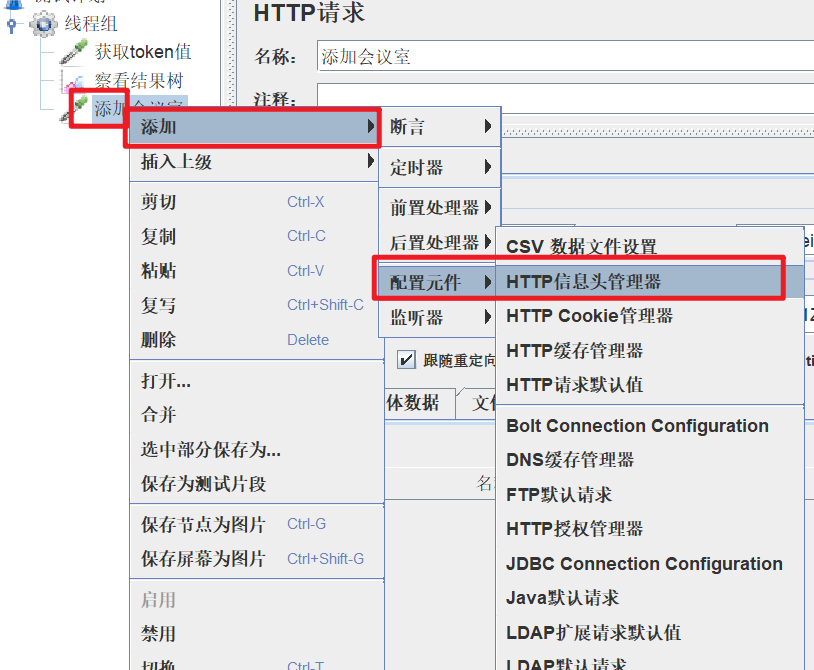
在信息头管理器中添加数据
| content-type | application/json |
|---|---|
添加对应的数据
在【消息体数据】中添加对应的数据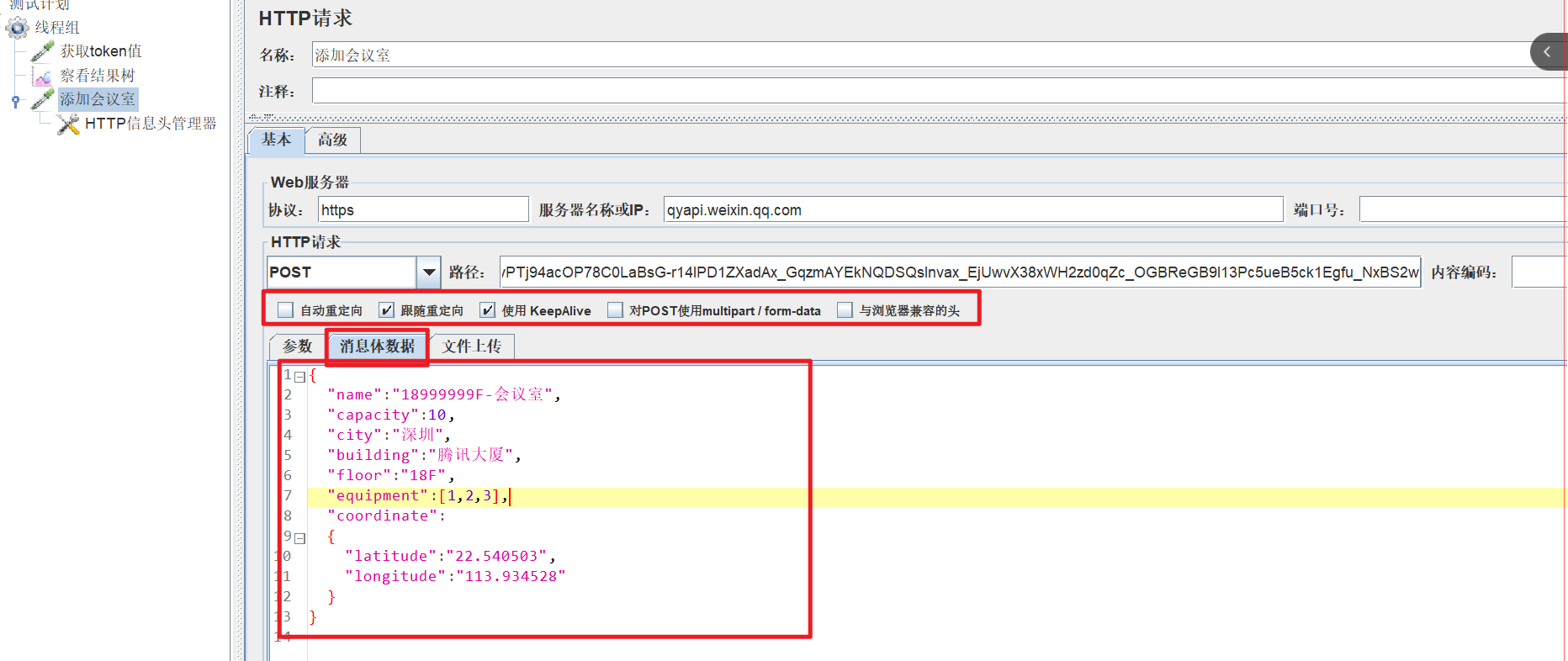
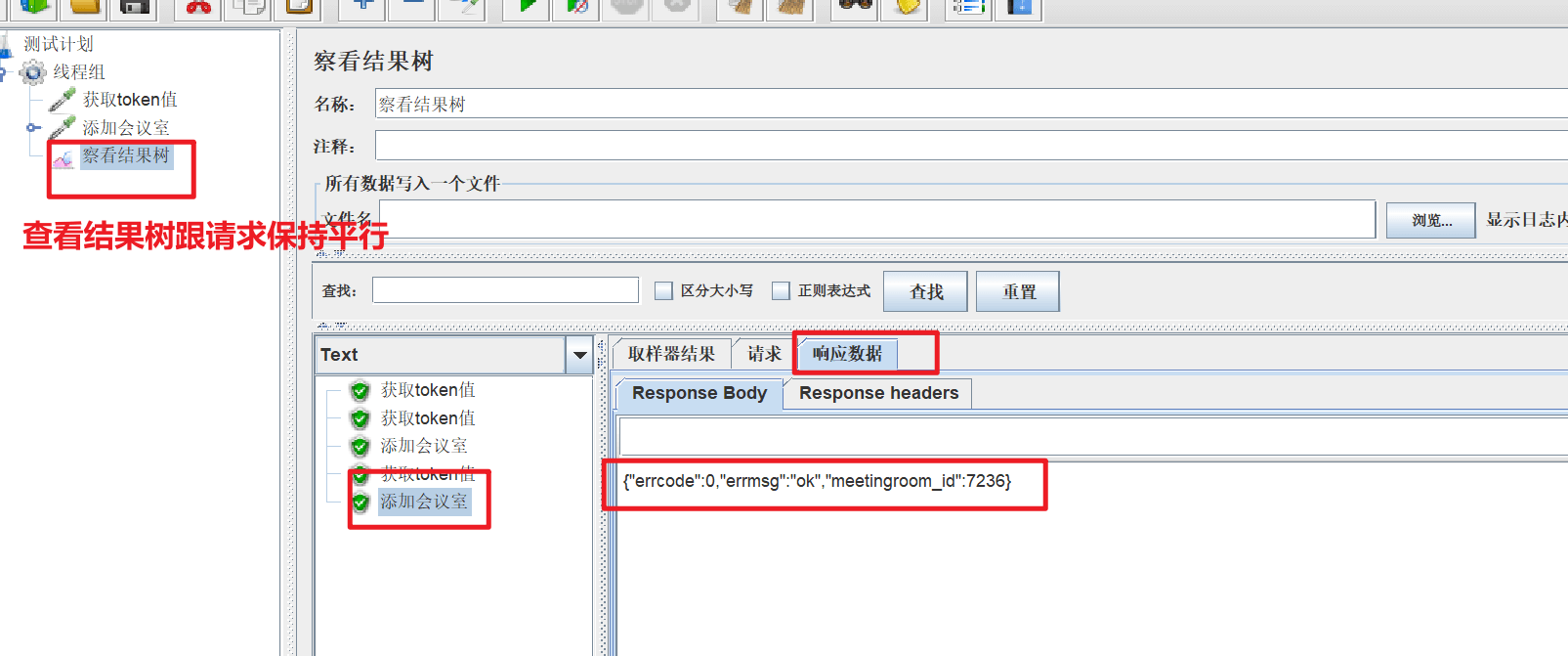
使用变量
设置变量
测试计划—添加用户定义的变量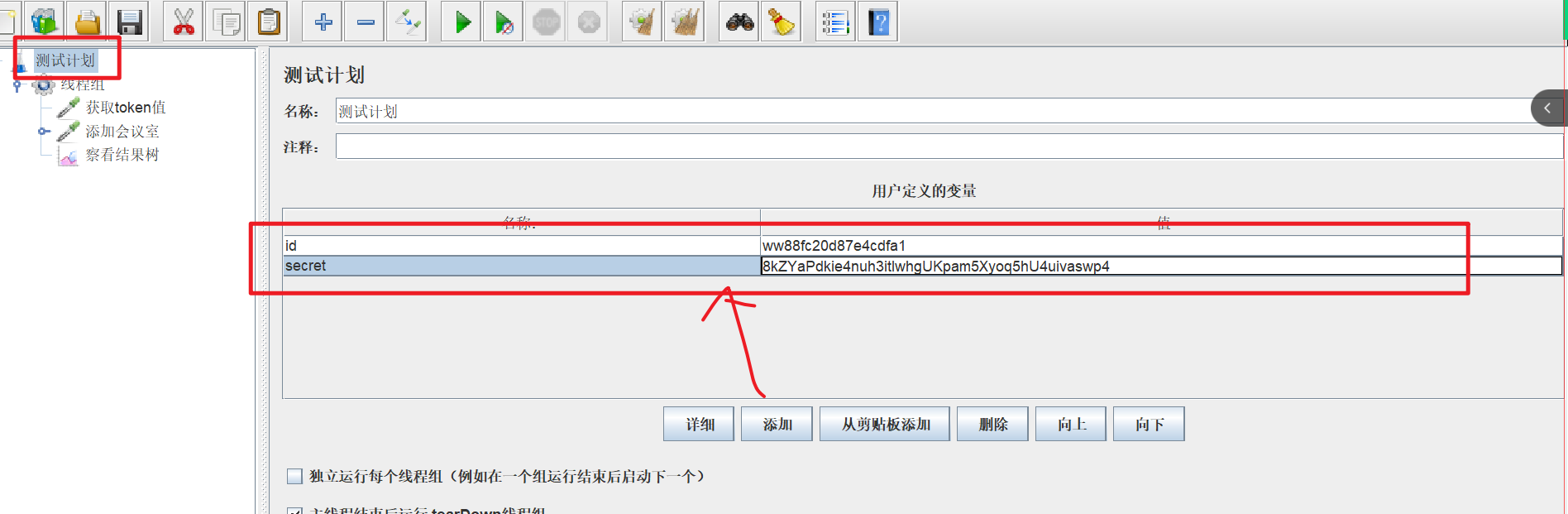
| id | ww88fc20d87e4cdfa1 |
|---|---|
| secret | 8kZYaPdkie4nuh3itIwhgUKpam5Xyoq5hU4uivaswp4 |
引用变量
与Postman不同的是: 在JMeter中使用变量 使用方式 ${变量} 引用变量。上面定义了两个变量,下面接口中引用变量。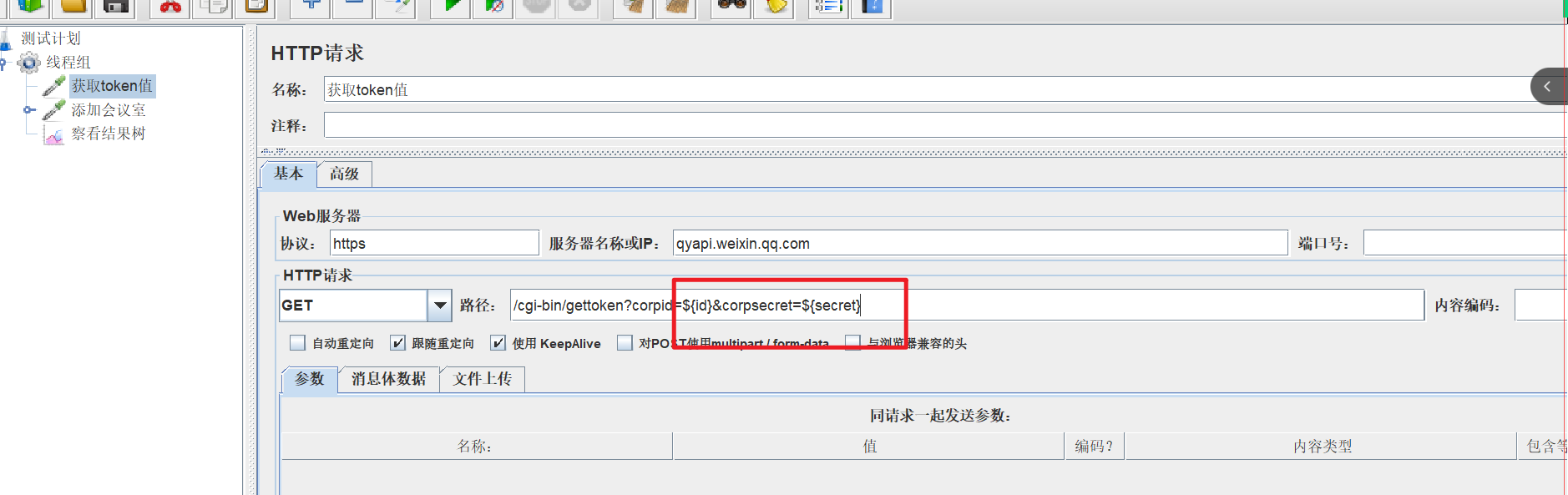
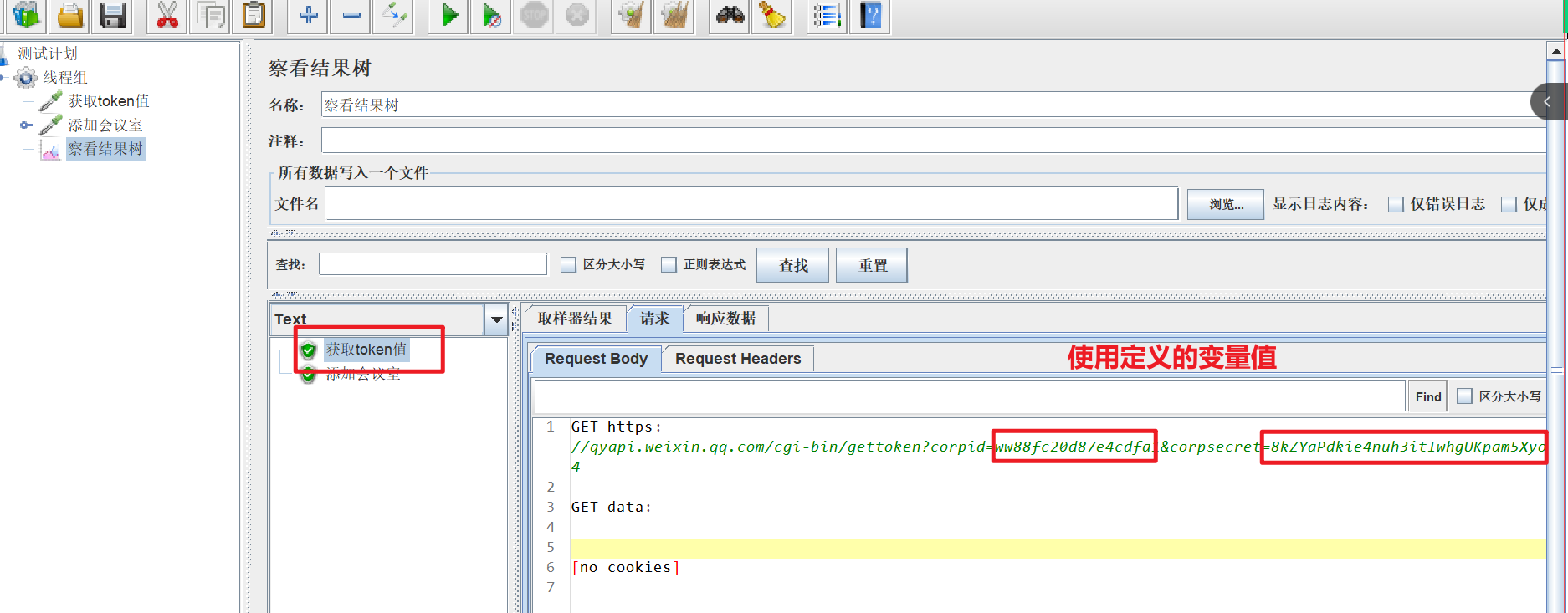
将token设置为变量,
将 添加会议室,编辑会议室,删除会议室。接口使用JMeter 做出来
1、token值使用变量的方式。